以下是安装过程:• 打开 https://git-scm.com 官网,选择点击 Download for Windows 准备下载• 选择对应的版本,如 64-bit Git for Windows Setup• 直接点击下载的文件进行安装,安装程序页面,同意 GPL 授权条款• 选择安装路径• 选择组件,取消勾选 Windows Explorer integration 选项,建议改用 TortoiseGit 工具• 设定程序集名称,保留预设选项即可• 设定编辑器,使用默认Vim,保留预设选项即可• 使用默认Git from the command line• 使用默认 bundled OpenSSH• 建议保留预设选项即可,后续默认• 开始进行安装• 安装完成后,直接开启命令提示,就可以开始使用• 可以输入 git --version 指令查询目前工具程序的版本GitHub for Windows这套是由 GitHub 官方开发的工具,写给那些对 Git 没有很了解的人用的,用简洁与亲民的 GUI 介面,企图隐藏 Git 那些难懂的观念与指令参数。虽然 GitHub for Windows 工具比起 Git for Windows 亲和许多,但对 Git 完全没有概念的人来说,要上手 GitHub for Windows 工具可能也不是件容易的事。GitHub for Windows 内建了一个 Git Shell 工具,这工具会用到 Git for Windows,所以如果你没有安装 Git for Windows 的话,也将无法使用 GitHub for Windows 的 Git Shell 工具 。这套工具可以帮你完成的 Git 版控工作已经蛮多的,至少基本版控功能都有提供,最主要有以下能力:• Clone Repositories,将 GitHub 上面的仓库复制回来 (git clone)• Browse History,浏览本地仓库的版本历史记录• Commit Changes, 提交变更到本地仓库• Branch Code,建立与管理 Git 分支,还可以在工作目录中切换分支• Share on GitHub.com,与 GitHub 同步变更,这里「同步」 (Sync) 的意思是将 git pull 与 git push 整合在一起,GitHub for Windows 在同步的时候,预设是使用 rebase 方式进行合并。除此之外的大部分 Git for Windows 能做的事,在 GitHub for Windows 里面都不能做。
若真的要应用在较为大型的开发项目上,可能要考虑看看是否适用,但如果是给非软件开发人员来说,简单的版控工作应该非常足够。以下是 GitHub for Windows 安装过程:• 打开 https://desktop.github.com 准备下载• 安装进行登录
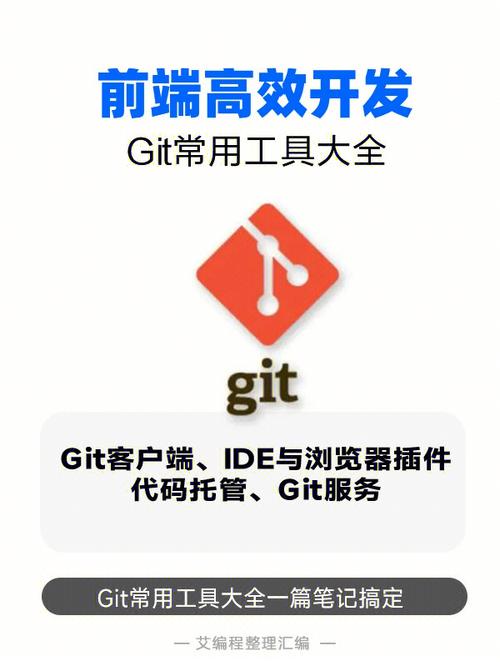
(图片来源网络,侵删)








0 评论